Comment installer Owncloud sur Centos 8
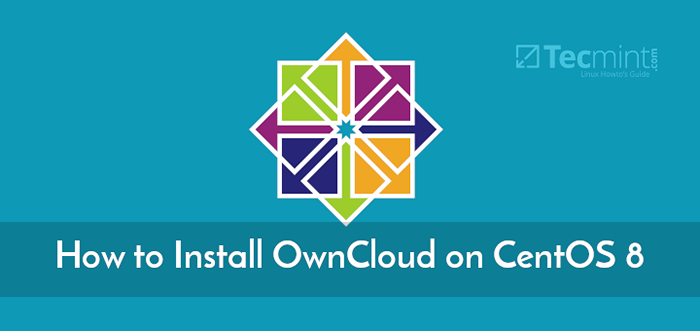
- 2954
- 27
- Thomas Richard
Owncloud est un logiciel de serveur client-serveur qui propose une plate-forme cloud qui vous permet de sauvegarder vos fichiers dans un emplacement central et de le synchroniser sur le cloud. C'est une excellente alternative aux applications de sauvegarde populaires telles que Onedrive, Dropbox et Google Drive.
Contrairement à ces plateformes populaires, Owncloud n'offre pas de capacités de centre de données pour l'hébergement de fichiers. Néanmoins, vous serez garanti la sécurité et la confidentialité de vos données stockées.
Dans cet article, nous vous guiderons à travers la façon dont vous pouvez installer Owncloud sur Centos 8.
Conditions préalables
Avant de commencer, assurez-vous que vous avez installé une pile de lampe et en cours d'exécution.
Avec toutes les exigences remplies, nous pouvons rouler nos manches et commencer!
Étape 1: installer des modules PHP supplémentaires
Owncloud est une application PHP et sa documentation officielle recommande Php 7.3 ou Php 7.2 qui est installé par défaut. De plus, certaines extensions de PHP supplémentaires sont requises par Owncloud Pour qu'il fonctionne de manière transparente.
Alors ouvrez votre terminal en tant qu'utilisateur sudo et exécutez la commande.
$ sudo dnf installer php-curl php-gd php-intl php-json php-ldap php-mbstring php-mysqlnd php-xml php-zip php-opcache
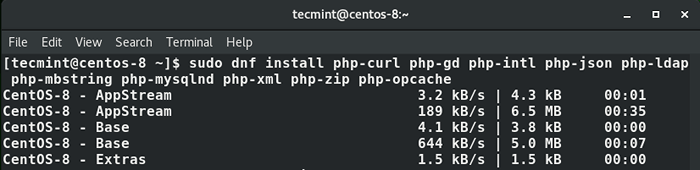 Installer des modules PHP
Installer des modules PHP Étape 2: Créez une base de données pour OwnCloud
Après avoir installé les extensions de PHP requises, connectez-vous à la Mariadb Moteur de base de données utilisant la commande ci-dessous et fournissez le mot de passe.
$ mysql -u root -p
Lors de la connexion, créez une base de données pour Owncloud et ajouter un utilisateur pour la base de données.
MariaDb [(aucun)]> Créer une base de données owncloud_db; MariaDb [(aucun)]> Accorder tout sur Owncloud_DB.* À 'Owncloud_User' @ 'localhost' identifié par '[e-mail protégé]'; MariaDb [(aucun)]> Privilèges de rinçage; MariaDb [(aucun)]> SORTIE;
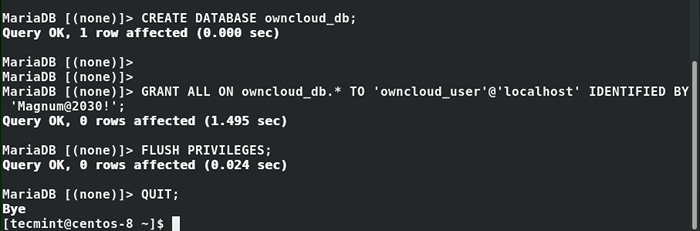 Créer une base de données Owncloud
Créer une base de données Owncloud Étape 3: Télécharger Owncloud dans Centos 8
L'étape suivante consiste à télécharger le fichier OwnCloud, au moment de la rédaction de ce guide, la dernière version sur Owncloud est dix.3.2. À l'aide de la commande wget, téléchargez le dernier fichier de tarball.
$ wget https: // télécharger.owncloud.org / communauté / owncloud-10.3.2.le goudron.bz2
Extraire le fichier de tarball au / var / www / annuaire.
$ sudo tar -jxf owncloud-10.3.2.le goudron.bz2 -c / var / www /
Ensuite, configurez les autorisations de propriété qui permettront Apache le serveur Web pour lire / accéder aux fichiers et dossiers de Owncloud.
$ sudo chown -r apache: / var / www / owncloud
Étape 4: Configurer le serveur Web Apache pour OwnCloud
Quelques modifications sont nécessaires pour le Apache serveur Web à servir Owncloud. Créez donc une configuration pour Owncloud.
$ sudo vim / etc / httpd / confre.d / owncloud.confli
Ajoutez la configuration suivante.
Alias / owncloud "/ var / www / owncloud /" Options + suitSymLinks allatoverride tout dav off setenv home / var / www / owncloud setenv http_home / var / www / owncloud
Enregistrer et quitter le fichier.
Pour que les modifications entrent en vigueur, redémarrez le serveur Web et confirmez le statut en exécutant.
$ sudo systemctl redémarrer httpd $ sudo systemctl status httpd
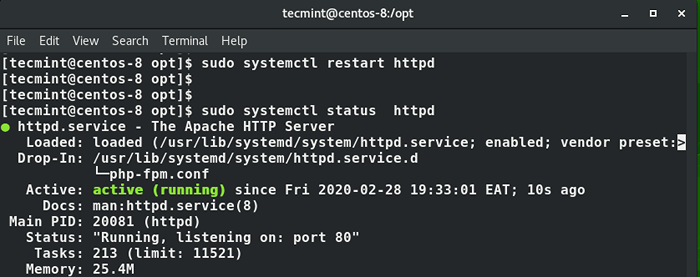 Vérifiez l'état du service Apache
Vérifiez l'état du service Apache Si Selinux est activé et en cours d'exécution, exécutez la commande ci-dessous pour permettre au serveur Web Apache d'écrire dans le répertoire de OwnCloud.
$ sudo setsebool -p httpd_unified 1
Étape 5: Finaliser l'installation de Owncloud sur Centos 8
Avec toutes les principales configurations effectuées, il est temps de finaliser l'installation de Owncloud. Alors lancez votre navigateur et visitez l'IP de votre serveur comme indiqué.
http: // server-ip / owncloud
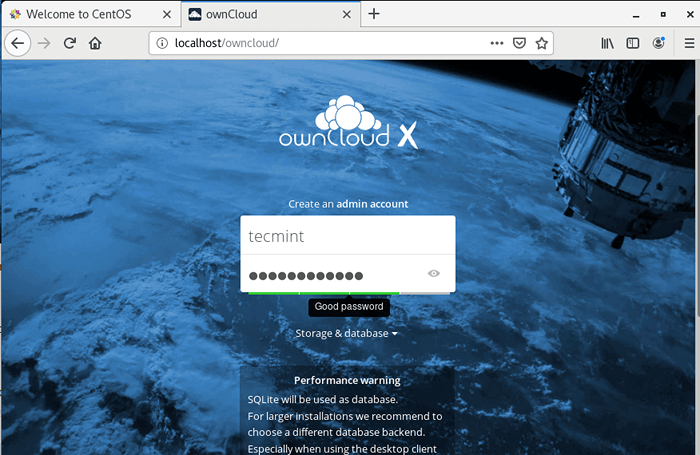 Connexion OwnCloud
Connexion OwnCloud Fournir le nom d'utilisateur et le mot de passe comme indiqué ci-dessus. Suivant cliquez sur 'Stockage et base de données«Lien directement ci-dessous et sélectionnez»Mysql / mariadb' base de données. Remplissez tous les détails de la base de données I.E User, un mot de passe et un nom de base de données de base de données E.
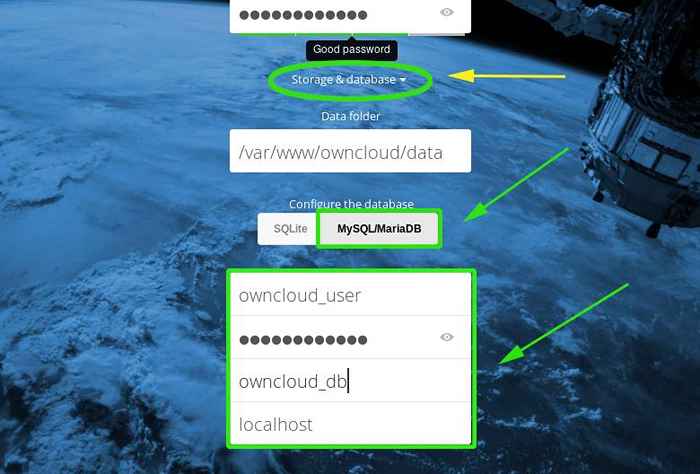 Détails de la base de données OwnCloud
Détails de la base de données OwnCloud Enfin, cliquez sur le 'Configuration de la fin'bouton pour terminer la configuration.
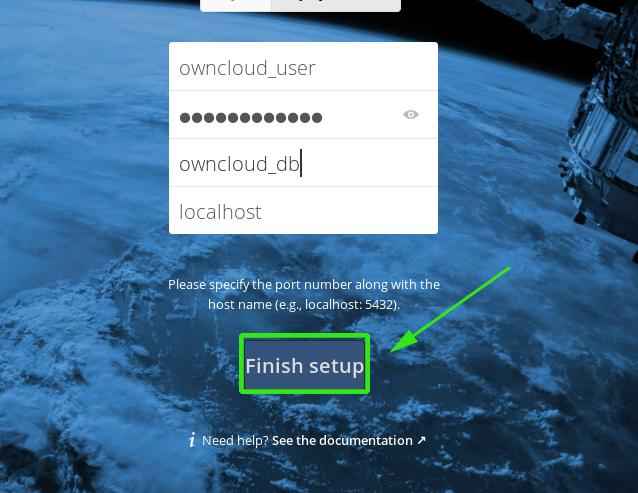 Installation complète de Owncloud
Installation complète de Owncloud Cela vous amène à la page de connexion où vous vous connectez avec le nom d'utilisateur et le mot de passe que vous avez spécifié plus tôt.
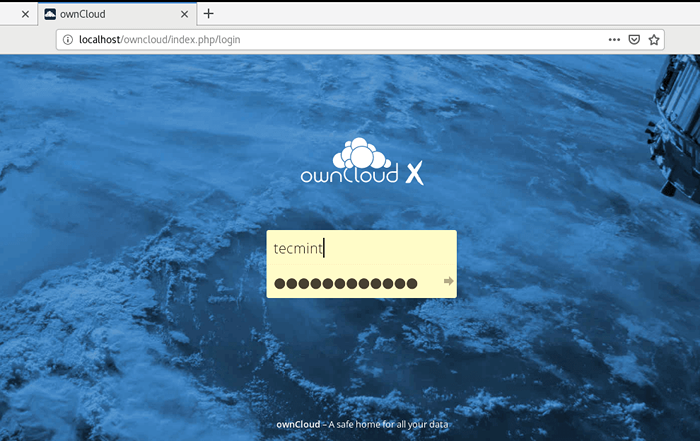 Connexion OwnCloud
Connexion OwnCloud Étant donné que nous nous connectons pour la première fois, vous serez présenté avec des options pour installer l'application OwnCloud sur différentes plates-formes telles que Android et iOS.
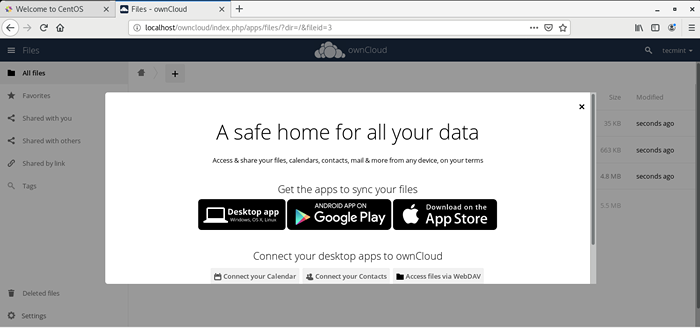 Installation de l'application Owncloud
Installation de l'application Owncloud C'est à quoi ressemble le tableau de bord. Assez simple et intuitif à utiliser.
 Tableau de bord Owncloud
Tableau de bord Owncloud Et c'est comme ça que tu installes Owncloud sur Centos 8. Vos commentaires sont bien les bienvenus.
- « Apprenez la structure des données de la liste Python - Partie 1
- 10 choses à faire après une nouvelle installation de FreeBSD »

